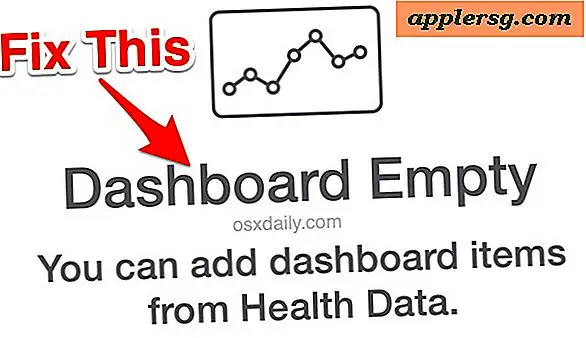Cara Masuk ke iCloud.com dari iPhone, iPad, iPod touch dengan Akses Lengkap iCloud
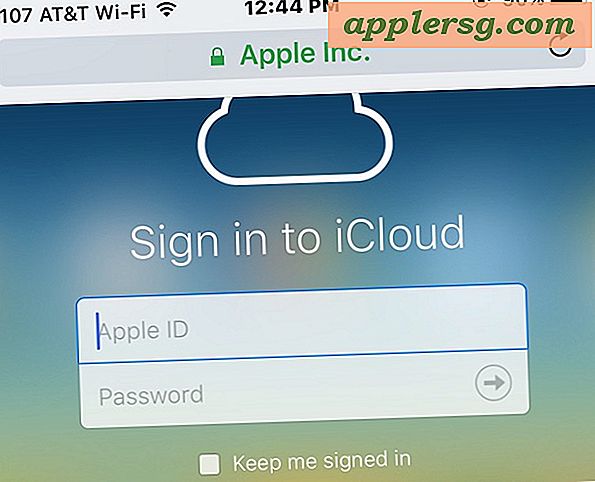
Situs web iCloud.com memungkinkan pengguna untuk mengakses berbagai fitur iCloud termasuk Cari iPhone Saya tanpa henti dari mana saja dengan browser web, tetapi jika Anda telah mencoba mengunjungi iCloud.com dari iPhone atau iPad, Anda akan melihat daripada tradisional masuk ke halaman masuk iCloud yang ramah seluler, Anda akan dialihkan ke halaman khusus iOS yang mencoba meluncurkan aplikasi iOS lokal untuk layanan iCloud.com sebagai gantinya. Ini tidak diinginkan jika seseorang menggunakan perangkat orang lain untuk menemukan iPhone atau iPad yang salah tempat, atau hanya untuk mengakses layanan iCloud lainnya, dan dengan demikian solusi yang lebih baik daripada masuk ke aplikasi tersebut adalah dengan mengakses situs web iCloud login lengkap langsung dari iPhone, iPad, atau iPod touch menggunakan browser web sebagai gantinya.
Kami akan menunjukkan kepada Anda cara login ke iCloud.com dari perangkat iOS dan memiliki akses penuh ke semua fitur dan kemampuan iCloud.com.
Cara Masuk ke iCloud.com di iPhone atau iPad dengan Safari untuk Akses Lengkap iCloud.com
Untuk mengakses dan masuk ke halaman iCloud.com dengan semua fitur iCloud.com dari Safari iOS, cukup lakukan hal berikut:
- Buka Safari jika Anda belum melakukannya dan luncurkan http://icloud.com ke jendela atau tab browser baru
- Saat Anda melihat halaman iOS iCloud generik dengan pintasan aplikasi, abaikan semua yang ada di laman dan sebagai gantinya ketuk tombol Berbagi yang terlihat seperti kotak dengan panah yang keluar darinya
- Menavigasi opsi berbagi untuk memilih "Minta Situs Desktop"
- iCloud.com akan secara otomatis dimuat ulang sebagai versi desktop lengkap, ketuk nama pengguna untuk masuk ke iCloud seperti biasa dari situs web desktop



Setelah masuk ke iCloud.com dari iPhone atau iPad, Anda dapat mengakses semua fungsi desktop iCloud.com normal, termasuk fitur Find My iPhone yang sangat penting untuk melacak perangkat yang hilang atau salah tempat (bahkan ketika baterai mereka mati), tetapi juga akses untuk menonaktifkan kunci iCloud, akses ke Kontak iCloud, Catatan, Halaman, Keynote, Nomor, penghapusan jarak jauh, dan setiap fungsi dan fitur aplikasi web iCloud lainnya.
Menggunakan versi desktop iCloud.com berfungsi dengan baik di iPad, tetapi pada iPhone atau iPod touch itu sedikit rumit karena ukuran layar yang lebih kecil, dan itu jelas tidak dimaksudkan untuk tujuan ini, tapi itu menggunakan potensi dan penggunaan kasus jelas (mungkin situs seluler sedang bekerja untuk tujuan ini).
Triknya adalah ingat untuk meminta situs desktop di Safari untuk iOS 9 dan yang lebih baru, Anda juga dapat meminta situs desktop di iOS 8 dan iOS 7 tetapi itu sedikit berbeda dari versi iOS modern. Dan jika Anda tidak memiliki akses ke versi iOS modern atau Safari bukan browser pilihan Anda, Anda dapat menggunakan Chrome atau browser lain yang memungkinkan Anda meminta versi desktop iCloud.com juga, karena kami akan menunjukkan kepada Anda berikutnya dengan aplikasi seluler Chrome.
Cara Masuk ke iCloud.com Versi Lengkap dari iPhone, iPad, iPod touch dengan Chrome
Anda juga dapat mengakses login iCloud.com pada perangkat iOS apa pun dari aplikasi browser Chrome juga:
- Buka browser Chrome dan buka iCloud.com, lalu klik tombol opsi tiga titik di sudut kanan atas aplikasi Chrome
- Pilih "Minta Situs Desktop" dari daftar pengaturan dropdown untuk menyegarkan iCloud.com sebagai halaman masuk desktop
- Masuk ke iCloud.com seperti biasa dari browser seluler Chrome


Dan ya, ini berfungsi untuk mengakses halaman masuk penuh iCloud.com dari browser Chrome Android juga.
Jelas untuk sebagian besar pengguna, situs iCloud.com lebih baik digunakan pada browser desktop, apakah itu Mac, Windows PC, atau mesin Linux, tetapi jika Anda sedang terikat dan perlu mengakses fitur iCloud saat dalam perjalanan dari baik perangkat Anda sendiri atau iPhone atau iPad orang lain, trik ini dapat sangat berharga, terutama jika Anda kehilangan atau salah meletakkan perangkat dan ingin membuatnya berbunyi, atau hanya perlu mengakses fitur iCloud dari iOS saat dalam perjalanan, apakah itu catatan khusus, kontak, atau untuk memeriksa status kunci aktivasi iCloud melalui layanan iCloud resmi.